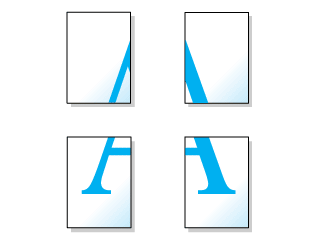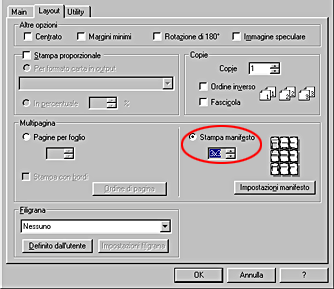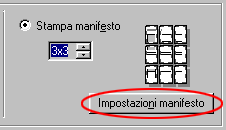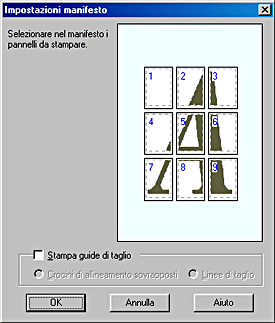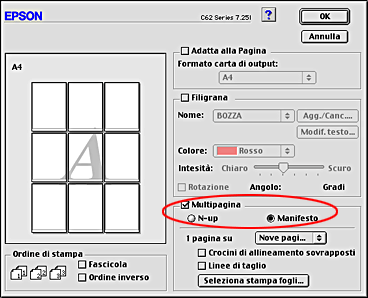Varie opzioni di stampa
Manifesto, stampa
 Caricamento carta
Caricamento carta
 Impostazioni del driver
Impostazioni del driver
 Stampa
Stampa
Permette di stampare immagini dal formato manifesto; a tal fine, una pagina viene ingrandita per coprire un certo numero di fogli.
 |
Nota:
|
 | |
Questa funzione non risulta disponibile con Mac OS X.
|
|
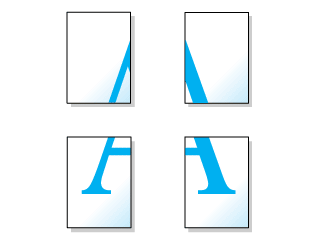
Caricamento carta
Caricare la carta nella stampante.

[Inizio]
Impostazioni del driver
Per gli utenti Windows
 |
Accedere al driver della stampante.
|
 |
Nel menu Principale, selezionare il Tipo desiderato in Opzioni carta.
|
 |
In Opzioni carta del menu Principale, selezionare l'impostazione del Formato per i dati di stampa originali.
|
 |
Selezionare l'opzione Stampa manifesto in Multipagina all'interno del menu Layout, quindi fare clic sulla freccia rivolta verso l'alto o verso il basso per selezionare 2x2, 3x3 o 4x4.
|
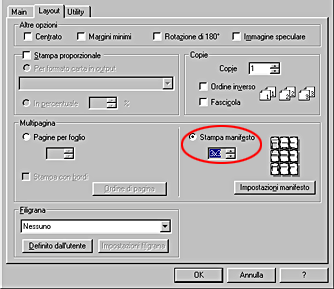
 |
Fare clic sul pulsante Impostazioni manifesto per regolare il modo in cui verrà stampato il manifesto. Si aprirà la finestra di dialogo Impostazioni manifesto.
|
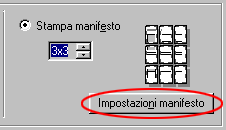
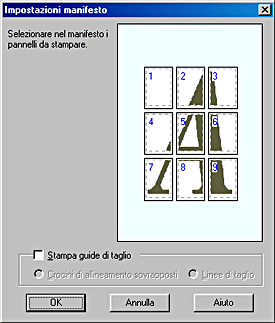
 |
Per la stampa di un manifesto, definire le seguenti impostazioni.
|
|
Stampa guide di taglio
|
Selezionare questa casella di controllo per attivare le opzioni della linea di taglio.
|
|
Crocini di allineamento sovrapposti
|
Sovrappone leggermente le immagini e stampa le crocette di allineamento in modo che l'allineamento risulti di maggior precisione.
|
|
Linee di taglio
|
Stampa sulle immagini delle linee di riferimento per facilitare il taglio dei fogli.
|
 |  |
Nota:
|
 |  | |
Volendo stampare solo alcuni pannelli senza stampare l'intero manifesto, fare clic sui pannelli da escludere dalla stampa.
|
|
 |
Per chiudere la finestra di dialogo dei driver, fare clic su OK.
|
Per gli utenti Macintosh
 |
Accedere al driver della stampante.
|
 |
Nella finestra di dialogo Formato di Stampa, selezionare l'impostazione il Formato carta per i dati originali di stampa.
|
 |
Nella finestra di dialogo Stampa, selezionare il Supporto desiderato.
|
 |
Nella finestra di dialogo Layout, selezionare la casella di controllo Multipagina e quindi selezionare Manifesto.
|
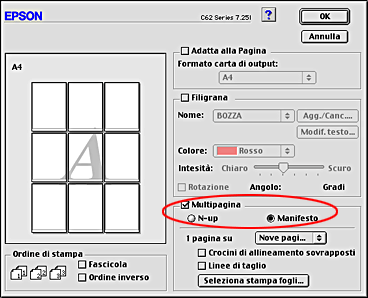
 |
Per la stampa di un manifesto, definire le seguenti impostazioni.
|
|
1 pagina su xx fogli
|
Specifica il numero di fogli su cui deve essere stampata la pagina ingrandita del documento. È possibile selezionare 4, 9 o 16 fogli
|
|
Crocini di allineamento sovrapposti
|
Sovrappone leggermente le immagini e stampa le crocette di allineamento in modo che l'allineamento risulti di maggior precisione.
|
|
Linee di taglio
|
Stampa sulle immagini delle linee di riferimento per facilitare il taglio dei fogli.
|
|
Seleziona stampa fogli
|
Fare clic sui pannelli che non si desidera stampare, quindi fare clic sul pulsante OK per stampare i pannelli restanti.
|

 |  |
Nota:
|
 |  | |
Se si desidera stampare solo alcuni pannelli senza stampare l'intero manifesto, fare clic su Seleziona stampa fogli, fare clic sui pannelli che si desidera escludere dalla stampa, quindi fare clic su OK.
|
|
 |
Per chiudere la finestra di dialogo Layout, fare clic su OK.
|

[Inizio]
Stampa
Una volta eseguiti i suddetti passaggi, avviare la stampa.

[Inizio]
 Caricamento carta
Caricamento carta Impostazioni del driver
Impostazioni del driver Stampa
StampaCaricamento carta
Impostazioni del driver
Stampa